
Usa sa mga programa nga nagtugot kanimo sa dali nga pag-off sa proteksyon batok sa mga virus ug hulga sa Windows 10 usa ka libre nga pagtipig sa kontrol sa panday sa mga bag-ong bersyon sa sistema ug dali ra gamiton.
Giunsa pag-disable ang Windows 10 Defender sa Free Defender Control Program ug dugang nga mga gimbuhaton sa utility
Sa wala pa magsugod, nga ang pagbayad sa imong atensyon sa sunod Mahinungdanon nga higayon: Dili ako maghatag mga rekomendasyon sa pag-disconnect sa Windows 10 Defender. Kana mao, kung wala nimo mahibal-an kung kinahanglan nimo nga pag-disable ang pagpanalipod batok sa mga virus ug hulga, ang akong tubag wala kinahanglana. Mga panudlo alang lamang sa mga nahibal-an kung unsa gyud ang gibuhat niini.
Ang proseso sa pagbaligya sa Windows 10 nga nagpalihok sa pagpugong sa tigdepensa naglangkob sa mga mosunod nga mga lakang:
- Pag-download sa Contrender Control gikan sa Opisyal nga Website sa Developer Https://www.sordum.org/9480/Defender-Control-v1-6/ (I-install ang INTICE aron ma-unpack ang archive sa usa ka maayong lugar.
- Pagdagan ang utility - ang pinulongang interface sa Russia kinahanglan nga awtomatiko. Kung wala kini mahitabo, i-on kini sa menu - Mga Pinulongan.
- Sunod, ang tanan klaro - i-klik ang "I-disable ang Windows Defender" button ug maghulat kung kanus-a kini mapugngan (mahimo'g molungtad sa usa ka panahon, ang bintana sa utility mahimo nga orange).
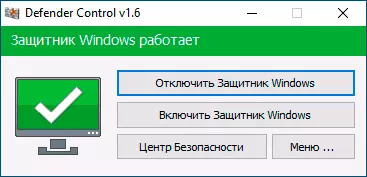
- Ingon usa ka sangputanan, makita nimo ang "Windows Defender" gipatay ug ang programa mahimong sirado (apan mas maayo nga dili matan-aw - kung kinahanglan, mahimo nimong makuha ang tabang sa Windows 10 niini nga panabang.
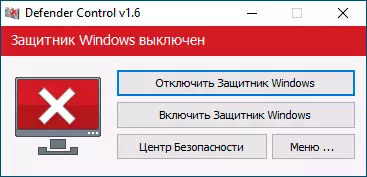
- Sumala sa sangputanan sa trabaho nga nahimo, ang Windows 10 Security Center magpadayon sa pagtrabaho, apan ang pagpanalipod batok sa mga virus ug mga hulga mahimong i-configure, ug kung imong sulayan kini sa mga parameter, makakita ka (dili dayon, ug pagkahuman sa usa ka piho nga panahon sa pagdawat sa kasayuran) gibana-bana nga mosunud nga bintana
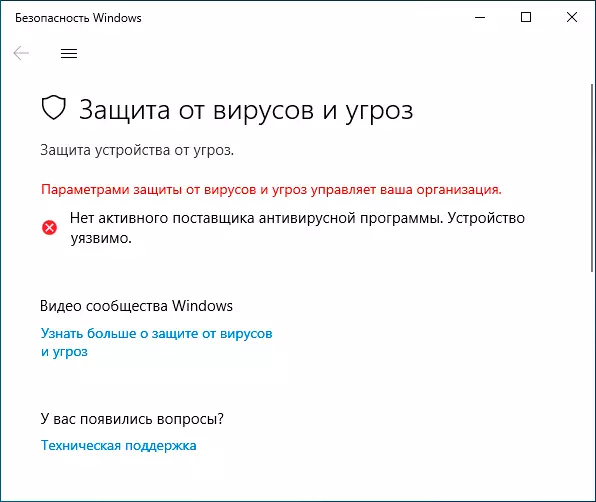
Usa ka hinungdanon nga punto: I-disable ang programa sa Windows 10 sa Dependen Control Program aron ma-off ang proteksyon sa mga virus ug ang mga hulga nga gigamit ang SURSTEDIDSLSTALLED SYSTED ISA Wala ka ba nagtrabaho, nan dili mahitabo ang pag-disconnection.
Dugang nga Kontrol sa Depensa sa Pista - gamit ang linya sa mando aron mapugngan ug i-disable ang Dispenta 10 nga mapuslanon, aron makahimo ang pagpanalipod sa mga bat nga ang mga virus ug hulga ang gikinahanglan. Makita nimo ang usa ka lista sa mga mando sa menu - kasayuran sa linya sa mando.
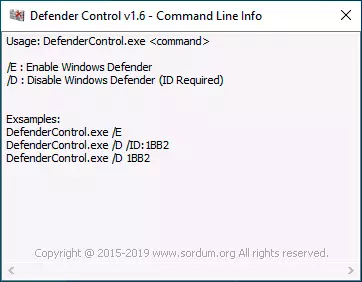
Sa parehas nga oras, hunahunaa nga kinahanglan nga ipiho ang ID nga madiskubre, nga magkalainlain alang sa lainlaing mga kompyuter ug gipakita sa bintana, ingon sa imahe sa itaas.
